
Sådan installeres Tableau?
Tableau er en datavisualiseringssoftware (værktøj), der bruges på tværs af organisationer til at analysere deres data og træffe forretningsbeslutninger. Det er sjovt at bruge et værktøj på grund af dets interaktive brugergrænseflade og evnen til at producere fantastiske visualiseringer.
Denne artikel vil guide dig gennem trinnene til at installere Tableau Desktop på en Windows-platform.
Trin til installation af Tableau Desktop
Følgende er de forskellige trin til installation af tableau:
-
Trin 1
Først skal vi downloade Tableau-softwaren fra Tableau-webstedet til installation af tableau https://www.tableau.com/products/desktop/download
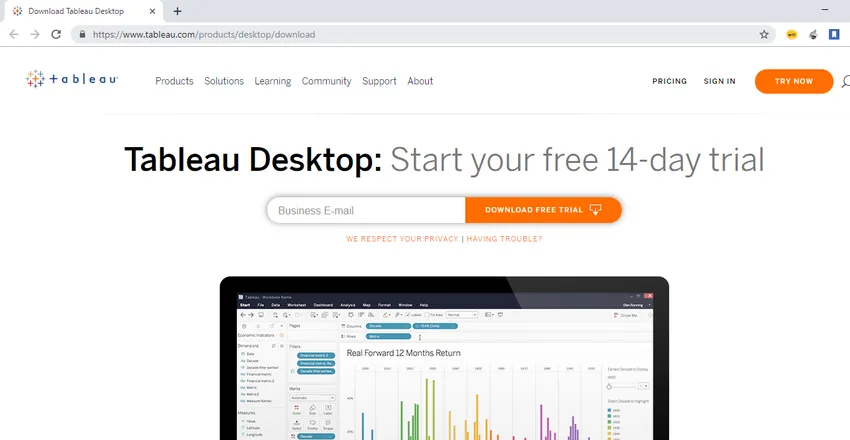
Dette er hjemmesiden til download af Tableau Desktop. Du kan downloade den nyeste version fra dette link. Øverst på siden indeholder indstillinger som Produkter, Løsninger, Læring, Fællesskab, Support, Om og Priser. Tableau tilbyder en række produkter som Tableau Desktop, Tableau Reader, Tableau Public, Tableau Server, Tableau Online, Tableau Prep. Produkterne giver en liste over alle produkter, som Tableau har at tilbyde for forbrugerne.
Opløsningsmulighed giver et sneak-look på Tableau-kraften, hvordan det kan bruges til analyse til forskellige markeder og felter, både på en større platform for industrier og mindre platforme som enkeltpersoner.
Tableau tilbyder også gratis videoforelæsninger og træning for Tableau, der kan udnyttes af folk, der vil lære Tableau. Indstillingen Læring indeholder datasæt, der kan downloades og bruges til at øve, mens du ser videoer. Mens vi arbejder på et eller andet projekt eller som individ, kan vi støde på noget problem eller tvivl i Tableau. Tableau har sit samfund, der har fora, hvor folk kan stille deres spørgsmål og også stemme for nogle yderligere funktioner, de gerne vil se i Tableau i fremtiden. Og diskussionstråde til mange spørgsmål, som folk står overfor, mens de arbejder med Tableau.
Der er også blogs og online begivenheder, der foregår, der kan adresseres af mennesker og få mere indsigt. Vi har også Tableau Support, hvor tableau-fagfolk fra Tableau er der for at hjælpe folk, der sidder fast med et spørgsmål om deres eller et spørgsmål, de står overfor, når de udvikler dashboards, eller når de arbejder på en anden Tableau-service som Server, Tableau prep osv. Vi kan enten få online support, eller vi kan ringe dem op og løse forespørgsler via selve telefonen. Valgmuligheden About giver et indblik i, hvad Tableau er, og med hvilket mål det blev udviklet og nogle indsigter om lederskabet. Derefter har vi prisen Valgmulighed, der giver detaljer om prisfastsættelsen af Tableau-tjenester, der leveres.
Indtast e-mail-id og start downloadet. Åbn den downloadede fil, og start installationen.
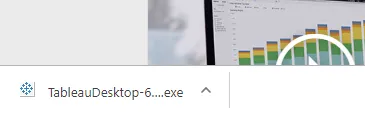
-
Trin 2
Accepter aftalen og start med installationen af tablå.
Hvis du vil have, at det skal dele nogle detaljer til Tableau om, hvordan du bruger produktet for at gøre det lettere for virksomheden at modtage feedback og forbedre produktet (Tableau), kan du kontrollere 'Forbedre dette produkt ved at dele brugsdata med Tableau' mulighed.
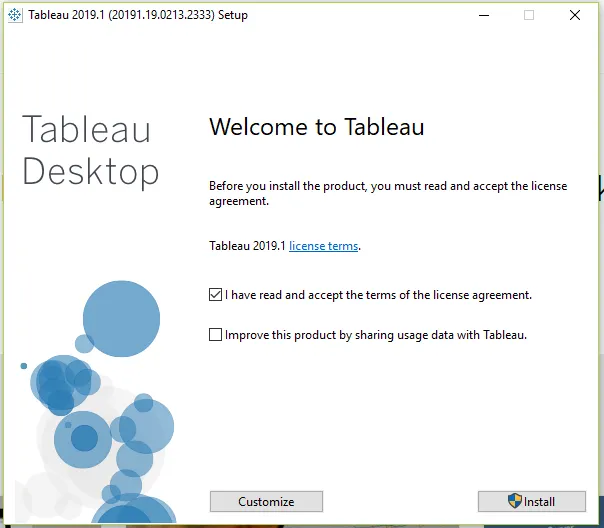
Du vil se Tableau blive installeret
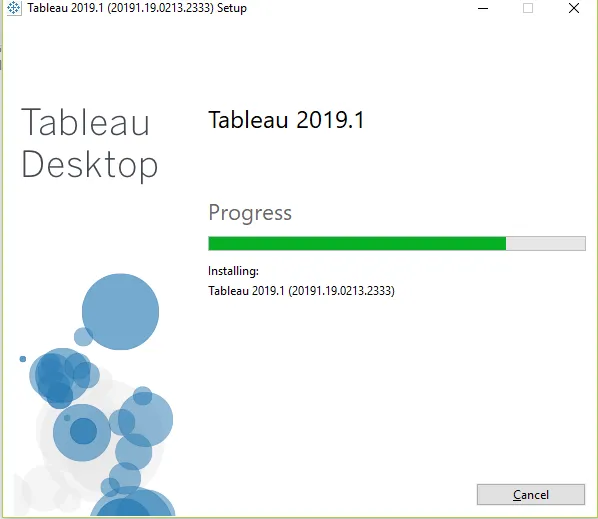
-
Trin 3
Efter installationen af Tableau er færdig. Tableau åbnes, og du får vist følgende skærmbillede. Skærmen har en formular, der skal udfyldes med detaljer som navn, telefonnummer, organisationsnavn osv. Du skal udfylde disse oplysninger for at registrere dig for produktet, så du kan bruge dem. Dette er kun en engangsaktivitet. Men denne aktivitet skal udføres igen, hvis du geninstallerer tablået i din maskine eller bruger tableauet i en anden maskine for første gang.
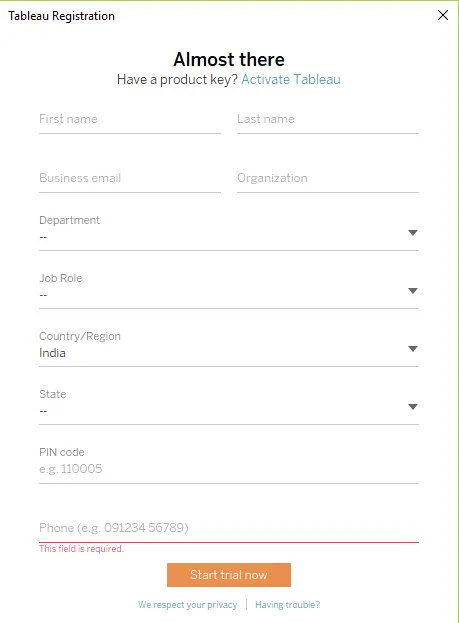
-
Trin 4
Indtast alle dine detaljer, og start prøveversionen, Tableau prøveversion kan bruges i 14 dage, hvorefter du har brug for en licensnøgle til installation af tableau. Når prøveperioden er slut, kan du ikke bruge tableauet uden en licensnøgle. Hvis du vil bruge Tableau gratis, kan du downloade og installere Tableau Public fra Tableau-webstedet ved at navigere til dette link https://public.tableau.com/en-us/s/download, de samme trin kan følges for at downloade Tableau Public-softwaren. Forskellen mellem Tableau Public og Tableau Desktop fuld version er, at Tableau Public har begrænsede muligheder for at oprette forbindelse til datakilder. Du kan kun oprette forbindelse til et par datakilder som Excel-ark, Google-ark og så for at bruge det som en datakilde, mens Tableau Desktop vil tilbyde Tableau's fulde funktionalitet gratis i 14 dage. Du kan oprette forbindelse til alle tilgængelige datakilder, som Tableau tilbyder. Du skal oprette en konto på Tableau offentlige websted for at bruge Tableau offentlig, og derefter skal dine arbejdsbøger eller rapporter, der er udviklet, offentliggøres på Tableau Public-serveren. Du kan ikke gemme dine udviklede Tableau Public-rapporter lokalt på din computer.
Men du kan gemme rapporterne ved at downloade de rapporter, der er offentliggjort fra Tableau offentlige server. På denne måde kan du gemme en kopi indirekte på dit lokale system.
Anbefalede artikler
Dette har været en guide til, hvordan man installerer Tableau. Her har vi drøftet instruktionerne og forskellige trin til installation af Tableau. Du kan også se på den følgende artikel for at lære mere -
- Hvad er Tableau-serveren?
- Hvordan bruges Tableau-kommandoer?
- Anvendelser af Tableau
- Alternativer til Tableau